چگونه برنامه های گوشی را آپدیت کنیم؟ (اندروید و آیفون)
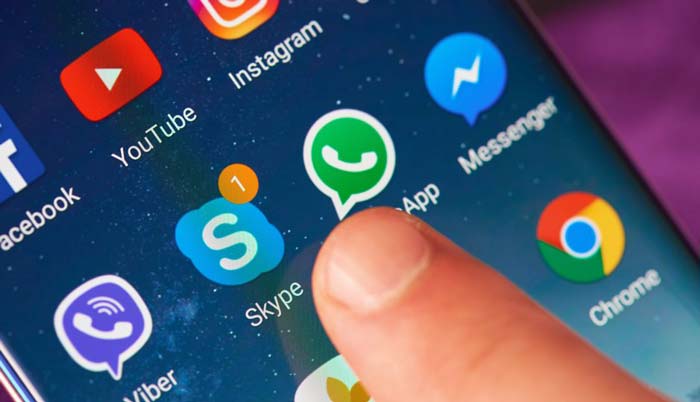
صدها برنامه جدید هر ماه در برنامه های اپل استور و گوگل پلی استور در دسترس قرار می گیرند. به همین دلیل است که هر ماه تعدادی از این برنامه ها را مشاهده می کنیم. برای رقابت کردن با برنامه های جدیدتر و عملکرد بهتر، افراد سازنده این اپلیکیشن ها آپدیت هایی را به طور منظم در دسترس قرار می دهند. اما از کجا بفهمیم که اکنون زمان آپدیت کردن اپلیکیشن است؟ در این مقاله، به شما می گوییم که از کجا بفهمید که این اپلیکیشن روی آیفون یا اندروید به آپدیت نیاز دارد؟
ممکن است یکی از برنامه هایتان مدام با خطا مواجه شود. در چنین حالتی مجبور نیستیم که برنامه را پاک کنیم و دوباره آن را نصب کنیم تا ویژگی های جدید آن بالا بیاید و بتوانیم خطاهای آن را برطرف کنیم. دقیقا اینجا قسمتی است که آپدیت های برنامه به شما کمک می کنند. اکنون باید گزینه آپدیت را که اگر در برنامه های (نصب شده) وجود دارد، در اپ استورهای اندروید یا ios انتخاب کنید.
حال با هم نگاهی به آپدیت های در دسترس اپلیکیشن ها می اندازیم. همچنین تا انتهای مقاله به سوالات شما در این مورد پاسخ می دهیم.
من برای آپدیت برنامه های گوشی از گوگل پلی (همین روش توضیح داده شده در این مقاله) استفاده می کنم. می توانید هم بازار را از اینجا دانلود کنید (یا مایکت) و فقط گزینه آپدیت برنامه ها را انتخاب نمایید ولی بعضا برنامه های بازار یا مایکت ایرانی به روز نیستند.
زمانی که اپلیکیشن ها را آپدیت می کنید، چه اتفاقی می افتد؟
آپدیت های برنامه ویژگی های جدیدی را اضافه می کنند و مشکلات موجود در نسخه قدیم (اگر مشکلی وجود داشته باشد) را برطرف می کنند. زمانی که آپدیت را دانلود می کنید، سیستم نسخه قبلی را پاک می کند و فایل آپدیت شده جایگزین آن می گردد. آپدیت فایل های جدید در سیستم نصب می شوند.
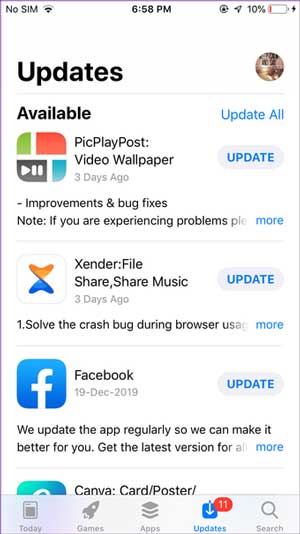
البته همه دیتای موجود از برنامه قبلی بدون تغییر باقی می ماند. مثلا اگر واتساپ را آپدیت کنید، همه چت ها سر جایش باقی می ماند و هیچ چیز تغییر نمی کند.
بنابراین دیتاهایی مانند عکس ها، ویدئوها و … از برنامه ای که اکنون روی گوشی شما نصب است، ذخیره می شود و به نسخه بعدی منتقل می گردد.
اکنون که متوجه شدید بعد از آپدیت اپلیکیشن چه اتفاقی می افتد، بیایید یاد بگیریم که چگونه موجود بودن یک آپدیت را متوجه شویم.
از کجا بفهمیم که آپدیت یک اپلیکیشن در اندروید موجود است؟
برای این کار، فروشگاه بازی گوگل یا Google Play Store را روی گوشی باز کنید. سپس روی آیکون سه خطی در بالا و سمت چپ صفحه ضربه بزنید. گزینه برنامه ها و بازی های من یا My apps & games را از آن انتخاب کنید.
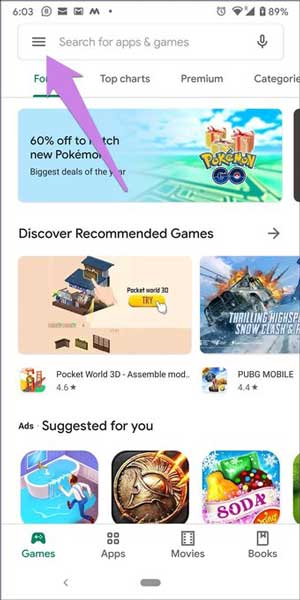
اکنون آپدیت های موجود برای برنامه ها را در زیر بخش آپدیت به شکل لیست شده می بینید.
نکته: اگر هیچ آپدیتی موجود نبود، یعنی همه اپلیکیشن ها به آخرین نسخه موجود بروزرسانی شده اند. اگر اپلیکیشن ها را از خیلی وقت پیش آپدیت نکرده اید، احتمالا آپدیت اتوماتیک برنامه ها روی گوشی شما فعال است. در این مقاله در قسمت روش ۳ راجع به این موضوع صحبت کرده ایم.
روی گوشی ها با اندروید۷٫۱ نوقا یا بالاتر، می توانید روی آیکون Google Play Store ضربه زده و دستتان را نگه دارید. سپس روی My apps یا برنامه های من بزنید تا مستقیما آپدیت های موجود را مشاهده کنید.
در نسخه های اخیر اندروید، به گونه ای است که زمانی که اپلیکیشن را باز کنید، خودش وجود آپدیت جدید را به شما اعلام می کند. گوگل این عملکرد جدید را به کمک ویژگی آپدیت درون برنامه ارائه داده است. تمام کاری که باید انجام دهید، این است که در صورت ظاهر شدن روی صفحه اپلیکیشن، روی گزینه آپدیت بزنید.
سپس برنامه در پس زمینه گوشی به طور اتوماتیک آپدیت می گردد. مجبور نیستید کار خاصی انجام دهید، حتی مجبور نیستید که پلی استور را باز کنید. زمانی که بروزرسانی انجام شد، می توانید مثل همیشه از اپلیکیشن استفاده کنید.
چگونه اپلیکیشن های اندروید را آپدیت کنیم؟
چهار روش برای آپدیت کردن برنامه ها در گوشی های اندروید وجود دارد:
روش ۱: آپدیت برنامه ها بصورت تکی
این روش با همان روشی که برای بررسی کردن آپدیت های موجود بیان کردیم، یکسان است. به همان روش، پلی استور را باز کنید و بعد از همان سه خط بالای صفحه آیکون (همبرگر) وارد برنامه ها و بازی من یا My apps & games بشوید.
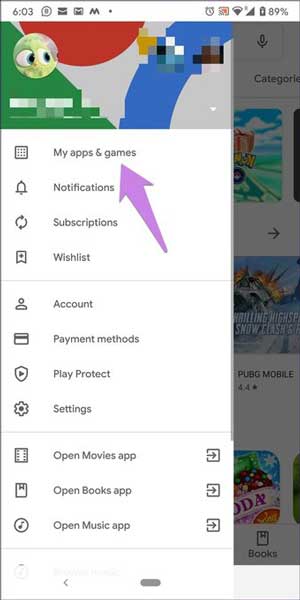
روی گزینه آپدیت در کنار اپلیکیشنی که می خواهید آن را آپدیت کنید، ضربه بزنید.
ترفند: روی فلش کوچک رو به پایینی که کنار اپلیکیشن هست، بزنید تا ببینید که ویژگی های جدید در این آپدیت چیست.
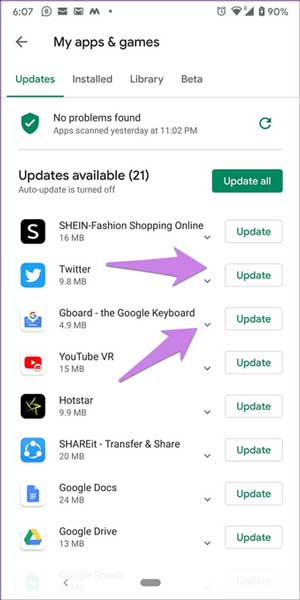
روش ۲: آپدیت برنامه ها بصورت گروهی
روش بالا به شما اجازه می دهد که برنامه را به صورت جداگانه آپدیت کنید. برای آپدیت کردن همه برنامه ها بدون فشار دادن گزینه آپدیت جداگانه در کنار برنامه، روی گزینه بروزرسانی همه یا Update all بزنید. سپس کنار بنشینید و استراحت کنید. همه اپلیکیشن ها در پس زمینه آپدیت خواهند شد.
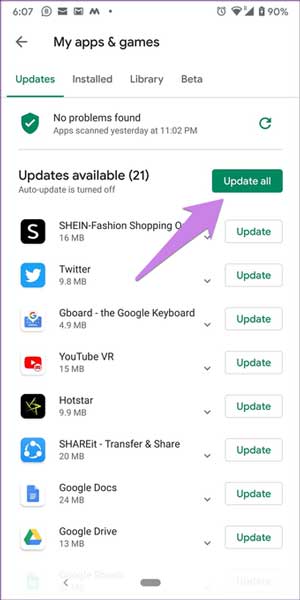
روش ۳: فعال کردن آپدیت اتوماتیک همیشگی
اگر نمی خواهید درگیر مشکلات آپدیت کردن برنامه ها به صورت دستی شوید، می توانید از آپدیت های اتوماتیک استفاده کنید. با انجام این کار، برنامه ها به صورت اتوماتیک هنگام رسیدن آپدیت جدید، بروزرسانی می شوند. در این شرایط، آپدیت ها در قسمت My apps & games یا برنامه ها و بازی های من نشان داده نخواهند شد.
برای فعال کردن آپدیت های اتوماتیک اپلیکیشن های اندروید، این مراحل را دنبال کنید:
مرحله ۱: پلی استور یا فروشگاه بازی را باز کنید و روی آیکون (همبرگر) سه خط بالای صفحه بزنید. تنظیمات یا setting را از منو انتخاب کنید.
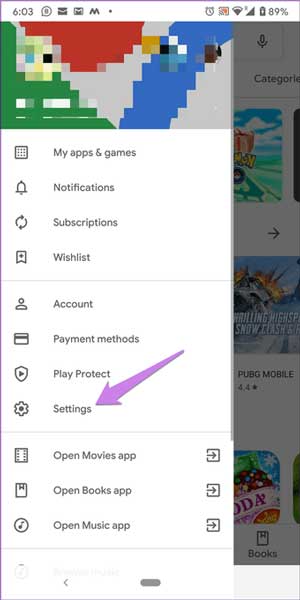
مرحله ۲: روی بروزرسانی اتوماتیک برنامه ها یا Auto-update apps ضربه بزنید. می توایند انتخاب کنید که آپدیت ها فقط با وایفای یا با هر شبکه اینترنتی آپدیت شوند.
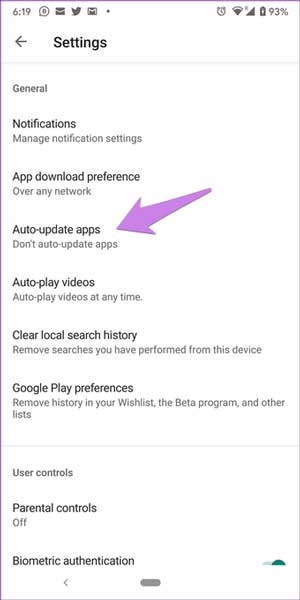
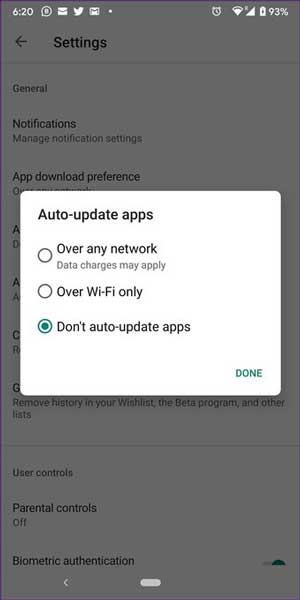
روش ۴: اپلیکیشن ها را بدون پلی استور آپدیت کنید.
می توایند اپلیکیشن ها را بدون پلی استور روی اندروید با استفاده از APK آپدیت کنید. باید فایل APK را از یک منبع معتبر مثل فارسروید یا وبسایت رسمی برنامه دانلود کنید. بعد از دانلود، آن را باز کنید. سپس از شما اجازه می گیرد که برنامه ها را خارج از پلی استور نصب کند. این اجازه را بدهید. سپس برنامه به صورت اتوماتیک آپدیت خواهد شد.
از آنجایی که برنامه ها در این روش در مسیر بازبینی امنیتی قرار نمی گیرند، بهتر است که به طور منظم از این روش استفاده نکنید. اگر گوشی شما آپدیت ها را ارائه نمی دهد یا در مورد این روش کنجکاو هستید، می توانید برنامه ها از این طریق آپدیت کنید. همچنین اگر نسخه جدید با مشکلی روبرو است، می توانید از این روش برای نصب کردن نسخه قدیمی تر برنامه هم استفاده کنید.
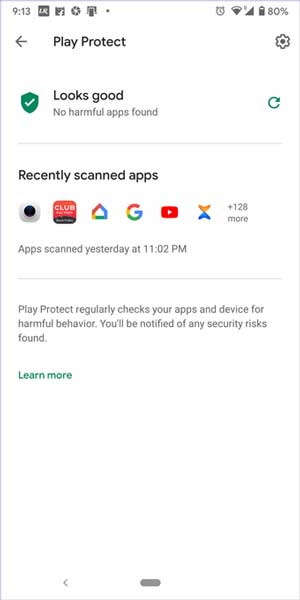
چگونه آپدیت های اخیر را روی اندروید چک کنیم؟
برای این کار پلی استور را باز کنید، وارد برنامه ها و بازی های من یا My Apps & games شوید. کمی پایین بیایید. سپس آپدیت های اخیر را مشاهده خواهید کرد.
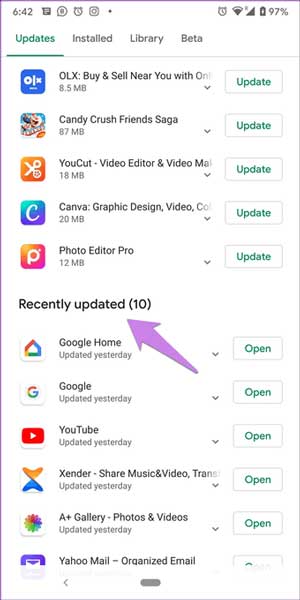
چگونه نسخه قبلی یک اپلیکیشن را بازیابی کنیم؟
از آنجا که هیچ راه مستقیمی برای خنثی کردن آپدیت وجود ندارد، می توانید نسخه قبلی را روی اندروید بازیابی کنید.
برای این کار باید اول نصب اپلیکیشن را از گوشی غیر فعال کنید. سپس از روش ۴ که در بالا توضیح دادیم، برای نصب برنامه استفاده کنید و از فایل APK استفاده کنید. به دنبال نسخه قبلی برنامه باشید و آن را نصب کنید.
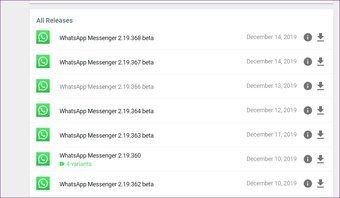
در گوشی آیفون/آیپد
برای این کار باید از فروشگاه برنامه یا App Store کمک بگیرید. اگر گزینه بروزرسانی اتوماتیک غیر فعال است، باید به اعلان های روی آیکون اپل استور که تعداد آپدیت های موجود را نشان می دهد، نگاه کنید.
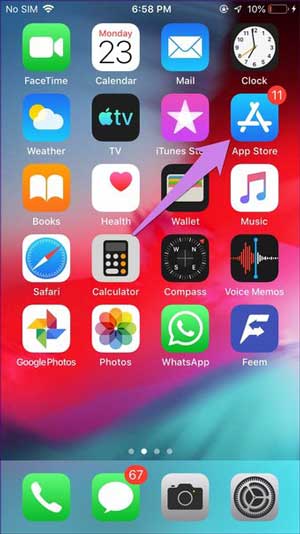
برای چک کردن آپدیت های موجود، اپ استور را باز کنید. دستگاه هایی که ios 12 یا کمتر دارند، باید روی تب آپدیت ها در پایین صفحه ضربه بزنند. سپس آپدیت های موجود را مشاهده خواهید کرد.
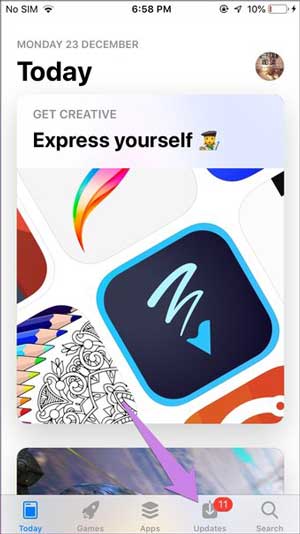
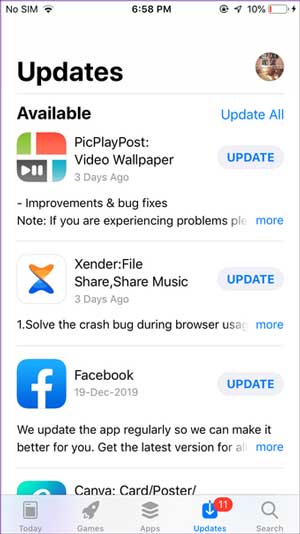
دستگاه هایی که ios 13 یا بالاتر دارند، روی today ضربه بزنند. سپس روی آیکون عکس پروفایل در بالا ضربه بزنید. کمی پایین بیایید. آپدیت های موجود را مشاهده خواهید کرد.
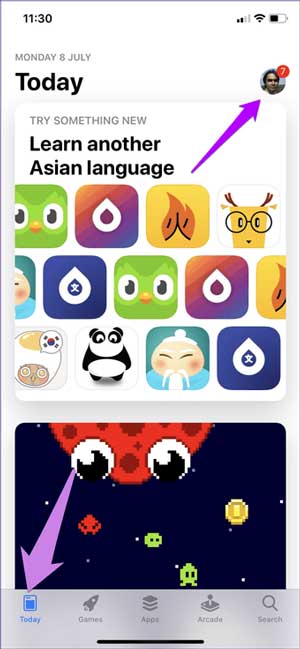
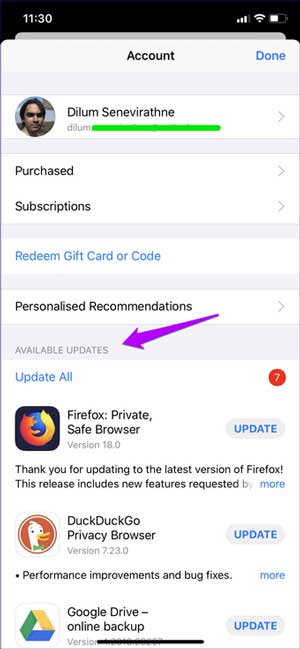
چگونه اپلیکیشن ها را در ios آپدیت کنیم؟
می توانید برنامه ها را از طریق سه روش زیر آپدیت کنید:
روش ۱: آپدیت تکی
برای این کار مراحلی را که در بخش بالا گفتیم، طی کنید. سپس روی گزینه آپدیت کنار هر برنامه ضربه بزنید.
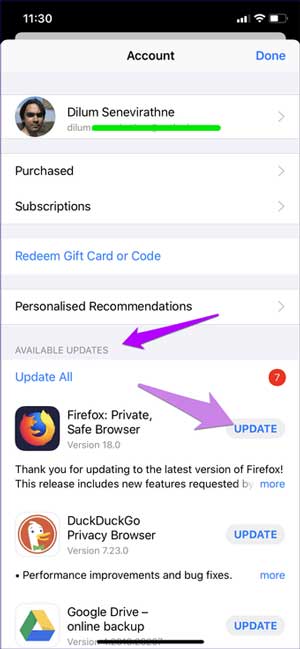
روش ۲: آپدیت گروهی
برای آپدیت کردن همه برنامه ها، روی گزینه بروزرسانی همه برنامه ها یاUpdate All بزنید که در بالاتر از همه گزینه های آپدیت قرار دارد.
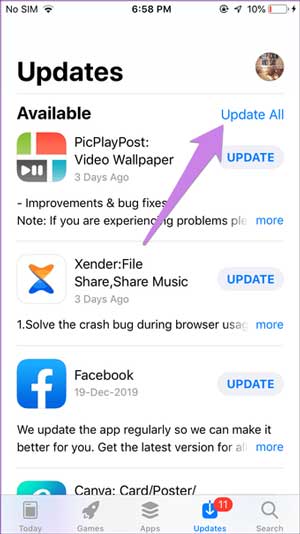
روش ۳: اتوماتیک آپدیت کنید.
برای این روش، تنظیمات یا setting را باز کنید و وارد iTunes & App Stores یا فروشگاه برنامه و آی. تون شوید. سپس آپدیت را که زیر دانلودهای اتوماتیک یا Automatic Downloads است را روشن کنید.
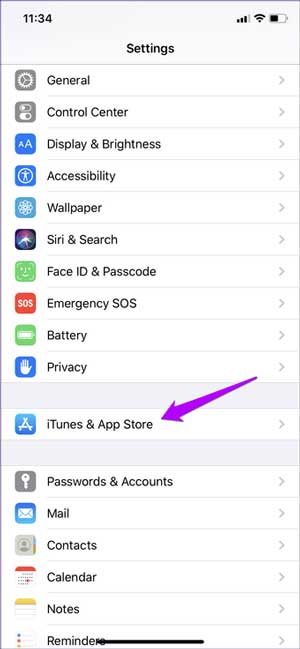
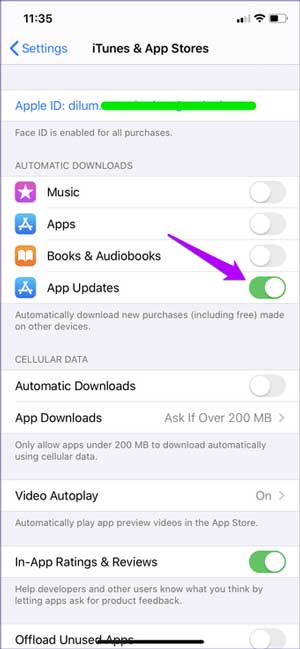
چگونه آپدیت های اخیر را روی ios چک کنیم؟
برای این کار، صفحه اپ استور را باز کنید، جایی که می توانید آپدیت های در دسترس را مشاهده کنید. سپس کمی پایین بیایید تا به بخش آپدیت های اخیر یا Updated Recently برسید.
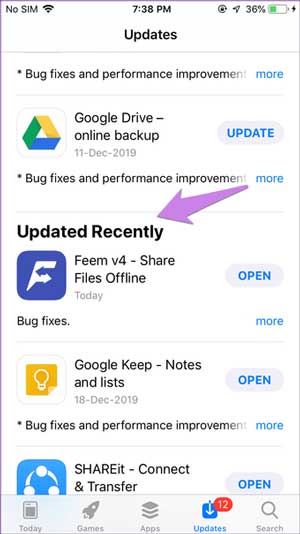
۸ تا از جالب ترین برنامه های گوشی آیفون که حتما باید داشته باشید!
نکات جالب در مورد آپدیت اپلیکیشن ها
در این قسمت سوالات جالبی را در مورد آپدیت برنامه ها برای شما جمع آوری کرده ایم:
چرا برنامه ها به طور مداوم نیاز به بروزرسانی دارند؟
برنامه های ما برای آپدیت شدن باید به دو دلیل بررسی شوند. اول، برطرف کردن خطاها و باگ های گوناگون در برنامه. گاهی اوقات یک مشکل اصلی در برنامه وجود دارد، و باعث می شود که برنامه از کار بایستد یا اینکه به درستی کار نکند. تنها روش درست کردن برنامه، آپدیت کردن آن است. باگ های کوچک و مشابهی هم وجود دارند که به طور مداوم در پس زمینه بعد از آپدیت برنامه ها بهبود پیدا می کنند.
دوم اینکه، آپدیت های اپلیکیشن همانطور که در بالا گفتیم، ویژگی های جدید را در دسترس قرار می دهند. خب، چه کسی این ویژگی های جدید را دوست ندارد؟ بدون آپدیت کردن برنامه، این ویژگی جدید روی گوشی کار نخواهد کرد. پس آپدیت کردن برنامه مورد نیاز است.
آیا برنامه ها با هر بار آپدیت کردن فضای بیشتری را اشغال می کنند؟
نه واقعا. آپدیت جدید به عنوان یک برنامه جداگانه نصب نمی شود. بلکه روی همان برنامه موجود نصب می گردد. مگر اینکه سازنده برنامه، به دلیل اضافه کردن یک وِیژگی خاص، سایز برنامه را تغییر داده باشد، در غیر این صورت هیچ فضای اضافه تری اشغال نخواهد شد. برای شفاف تر کردن موضوع، می توان گفت آپدیت کردن برنامه به سایز قبلی اپلیکیشن، چیزی اضافه نمی کند.
اگرچه برنامه ها با گذشت زمان به دلیل فایل های کیچ (cached) فضای بیشتری را اشغال می کنند. می توانید از طریق پاکسازی کیچ ها، کمی فضا را آزادتر کنید. گاهی اوقات آپدیت برنامه حتی می تواند سایز آن را کم هم بکند. در این قسمت می توانید نام اپلیکیشن را در بخش آپدیت ها به صورت لیست شده ببینید.
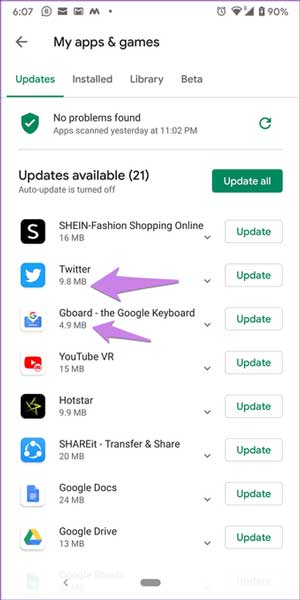
کدام بهتر است؟ غیر فعال کردن یا Uninstall کردن نسخه قبلی و نصب نسخه جدید یا آپدیت برنامه؟
قطعا، آپدیت کردن برنامه. زیرا اگر نصب برنامه را غیر فعال کنید، دیتا و اطلاعات داخل آن از بین می رود. پس چرا با وجود یک آپدیت ساده، اینقدر خودتان را به دردسر بیندازید؟
چند وقت یک بار اپلیکیشن ها را بروزرسانی کنید؟
با آپدیت کردن برنامه ها هیچ چیز از دست نخواهید داد. اگرچه گاهی اوقات چیز خاصی هم به شما اضافه نمی شود. مثلا اگر مدت زمانی است که از برنامه استفاده نمی کنید، می توانید برای صرفه جویی در اینترنت خود، از آپدیت کردن صرف نظر کنید. اما در کل بهتر است که برنامه ها را بروزرسانی کنید، زیرا برنامه ها مدام در حال ارتقا هستند و اگر آنها را آپدیت نکنید، نمی توانید طراحی اصلی یا تغییرات عملکردی را در آنها مشاهده کنید.
با این اپلیکیشن ساده، هر زبانی رو فقط با روزانه 5 دقیقه گوش دادن، توی 80 روز مثل بلبل حرف بزن! بهترین متد روز، همزمان تقویت حافظه، آموزش تصویری با کمترین قیمت ممکن!





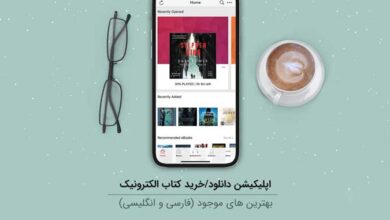
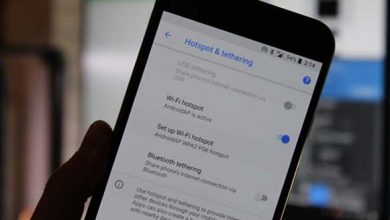


ممنونم واقعا کمک کردین به من
درود وقتی من بر نامه هام و ابدیت می کنم ابدیت می شه ولی یکی دو روزه دیگه دقیقا همون ابدیت تکراری می یاد چرا این طور می شه
سلام من یک بازی را ندارم و وقتی میخواهم نصب کنم میگه اپدیت کن الان چکار کنم